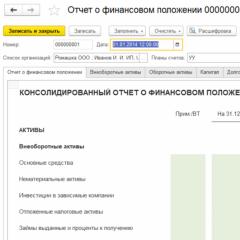Grupuri de file în browserul Yandex.
Golovna
Reparație și autodezvoltare
Pentru majoritatea dintre noi, browserul este cel mai popular program de pe computer care este cel mai des lansat.
Îl folosim pentru a asculta muzică, a viziona filme, a verifica e-mailurile etc.
- Și, deși browserele sunt actualizate cât mai mult posibil, acestea au în continuare probleme. Unul dintre ei nu este un robot foarte la îndemână cu un număr mare de file.
- Este adevărat că robotul are file – așa e fierbinte la pisici. Nu-ți place curajul?
- Pur și simplu nu le poți găti. Trebuie doar să înveți cum să lucrezi cu file și să le folosești pentru fiecare funcție de browser.
Și nu vei putea înțelege cum ai trăit înainte.
Comenzi rapide de la tastatură (taste rapide)
Tastele rapide sunt o modalitate ușoară de a gestiona file-urile.
Mai ales când filele devin atât de purpurie încât este greu să dai clic în spatele lor.
- Ctrl+Tab- Amestecare între file la dreapta.
- Ctrl+Shift+Tab- Amestecare între filele din stânga.
- Ctrl + W / Cmd + W pe Mac- Închideți fila activă.
Există doar câteva combinații care vă permit să comutați rapid între file.
O altă modalitate rapidă de a salva filele deschise, astfel încât să puteți lucra cu ele mai târziu, este să le adăugați într-un dosar separat de marcaje.
Pentru a face acest lucru, faceți clic pe fila cu butonul din dreapta al mouse-ului și selectați elementul „Adăugați file la selectat”.
Numele articolului poate varia în diferite browsere, dar este ușor de înțeles care este articolul de care aveți nevoie.
Rezultatul va afișa un folder în marcaje cu adresele site-urilor web de care aveți nevoie.
Apoi, faceți clic dreapta pe acest dosar, selectați elementul „Deblocați toate marcajele” - toate filele vor apărea din nou în fața noastră.
Sortarea filelor în spatele altor ferestre ale browserului
Cine a spus că toate filele sunt într-o singură fereastră de browser?

Puteți sorta filele după diferite ferestre.
De exemplu, toate filele legate de un proiect pot fi mutate într-o singură fereastră de browser și tot ce are legătură cu același proiect poate fi mutat în același mod.
Doar scoateți fila dintr-un loc gol de pe desktop și se va deschide o nouă fereastră.
O altă modalitate este să faceți clic dreapta pe mesaj sau marcaj și să selectați „Deschide într-o fereastră nouă” din listă. Selectați mai multe file, așa cum se numește „Grupuri de file” sau „Panorama”.
Vaughn practic face un truc, nu mai există descrieri.
Pentru a lansa grupuri de file, utilizați comenzile rapide de la tastatură Ctrl+Shift+E sau Cmd+Shift+E pe Mac.
Sper că acum munca ta cu numărul mare de file de browser va deveni puțin mai simplă.
design web,
Interfață
Utilizabilitate
Astăzi suntem gata să anunțăm că versiunea Yandex.Browser la care lucrăm ca parte a proiectului Cousteau intră în versiunea beta principală.

Odată cu extinderea Dumei, majoritatea comuniștilor, două-trei file nu sunt suficiente pentru viața de zi cu zi la margine.
În plus, aproximativ 10% dintre noi au zece file deschise sub munca noastră.

Și poate 3% dintre vikorysts valorează peste 20. De exemplu, pentru o tabără de muncitori mai mică.
Puteți vedea că există două sau trei duzini de file deschise în browser?
Cunosc colegi care au sute de file deschise.
Ar fi greșit să selectați pur și simplu numărul de file deschise și să introduceți grupări Primus pe baza acestor date.

Pentru a rezolva această problemă, a fost necesar să deschideți filele din mijloc în fundal.
Și veți vedea imediat grupul inactiv în care se afla o astfel de filă.
Nu am vrut deloc să găsesc bicicleta (pentru că chiar au vrut să remedieze această situație deja în prima actualizare), așa că au găsit-o rapid în mod familiar - pe fundalul pielii există acum semne în apropierea aspectului sacou.
Este clar că într-un mod similar identificăm acele indicii sonore care se formează pe baza istoriei inducției.
S-ar părea că filele de fundal au fost vizibile cu succes, nu contează să le cunoașteți.
Au vrut să colecteze și să protesteze decizia noastră cu privire la voluntari.
Nu au fost probleme cu grupul.
Filele de fundal au devenit vizual mai întunecate.
În prima etapă (deja în versiunea beta live), Yandex.Browser activează estomparea și o înlocuiește cu o umplere albă cu opacitate 0,9 pentru dispozitivele cu plăci video slabe (GMA).
Opțiune de compromis.
Nu este atât de eficient, dar încă se poate face.
O altă categorie a treia.
Acestea sunt cele mai problematice plăci video care pot fi interzise la același nivel cu Chromium, iar browserul nu are acces pentru a lucra cu astfel de dispozitive.
O astfel de proprietate nu se potrivește cu cea mai simplă opacitate, caz în care vom alege o căptușeală albă simplă.

Cei care au început deja să câștige bani pentru prima dată.
Cu lansările viitoare, vom încerca să oferim informații despre celelalte planuri ale noastre, care vizează creșterea productivității.

Marcaje
Nu am fost informați inițial că nu intenționăm să descarcăm marcaje din browser.
Cu toate acestea, nu le-au copiat pur și simplu din interfața tradițională de streaming în cea nouă.
Bara de marcaje originală, situată sub rândul de adrese, nu se potrivește în noua interfață.
În plus, combinația de taste Ctrl + Shift + E, care a servit anterior ca grupare, nu va mai duce la aceleași acțiuni.
De fapt, introducerea noii funcții „grup de file” se poate face în Firefox imediat în interfața de grupare în sine:

„Raportul” postat acolo a fost direcționat către această pagină oficială, ceea ce explică că această opțiune va fi imediat eliminată din browser, iar toate filele împărțite în grupuri vor fi salvate în directorul dvs. de marcaje.
Funcția de grupare a debutat în Firefox 4.0 în primăvara lui 2011.
Acest mecanism a fost dezvoltat sub numele de cod Panorama și Tab Candy de faimosul expert în uzabilitate Aza Raskin, care, din păcate, nu mai lucrează cu Mozilla de mult timp.
Cu această tehnologie, acum era posibil să se împartă cu ușurință filele în grupuri care nu se suprapuneau pe panoul de file.

Deci, la un moment dat, doar un grup era vizibil, în timp ce altele puteau fi făcute clic printr-o interfață specială.
Cum să rotiți grupurile de file în Firefox
Pentru a grupa file în browserul Mozilla Firefox, puteți utiliza extensia Grupuri de file.
Să clarificăm ce este acest modul - nu este ușor să încerci să imiteți funcționalitatea care era disponibilă anterior într-un browser web.

Tab Groups codul original vikorista al funcției Panorama cu versiunea firefox care a fost lansată înainte de Firefox 45.

Ca rezultat, eliminați toate posibilitățile care erau mici înainte.
Mai mult, Tab Groups este responsabil pentru selectarea grupurilor de file care existau deja înainte de tranziția la versiunile noi de Firefox.
Este considerat a fi cel mai popular printre utilizatorii browserului Chrome.

Când faceți clic pe pictograma TooManyTabs din bara de instrumente, apare un meniu care arată toate filele deschise.

Puține file importante pot fi mutate în lista de file suspendate, după care aceste file nu vor mai fi vizibile în browserul Chrome, ci vor fi salvate în meniul TooManyTabs pentru vizualizare ulterioară.

În plus, utilizatorii pot crea un număr de coloane din file cu nume diferite, ceea ce asigură sistematizarea manuală a file-urilor salvate pe categorii.

Acesta este un alt manager de file puternic pentru Google Chrome, care se află în rândul de adrese și organizează automat toate filele deschise, filele închise recent și filele asociate, astfel încât să le puteți privi cu ușurință.

Vă permite să vizualizați filele deschise în mai multe ferestre simultan.

Faceți clic pe butonul Manager de file din bara de instrumente, care va deschide un dialog cu pictograme de file grafice pentru toate ferestrele de browser deschise.
Filele diferitelor ferestre sunt indicate de diferite culori ale căptușelii, care sunt plasate în diferite grupuri.